
このソフトウェアは、一般的なコンピューターエラーを修復し、ファイルの損失、マルウェア、ハードウェア障害からユーザーを保護し、最大のパフォーマンスを得るためにPCを最適化します。 3つの簡単なステップでPCの問題を修正し、ウイルスを今すぐ削除します。
- RestoroPC修復ツールをダウンロードする 特許技術が付属しています(特許が利用可能 ここに).
- クリック スキャン開始 PCの問題を引き起こしている可能性のあるWindowsの問題を見つけるため。
- クリック 全て直す コンピュータのセキュリティとパフォーマンスに影響を与える問題を修正する
- Restoroはによってダウンロードされました 0 今月の読者。
多くのユーザーは写真を撮って自分のPCに保存するのが好きですが、一部のユーザーによると、画像の転送に特定の問題があります ウインドウズ10.
ユーザーから、Windows10のカメラから写真をアップロードできないとの報告がありました。 これは、特に写真家の場合、大きな問題になる可能性があるため、修正方法を見てみましょう。
PCのカメラから写真をアップロードできない[修正済み]
- 写真フォルダをデフォルトのパスに設定します
- 写真フォルダの権限を確認してください
- 画像フォルダをアーカイブに追加する
- カードリーダーを使用する
- SDカードをフォーマットする
- カメラソフトウェアを使用して写真をアップロードする
- OneDriveを無効にする
- カメラのファームウェアを更新します
- USBケーブルとポートを確認してください
- エクスプローラーを使用する
- 別のコンピューターを使用する
解決策1-Picturesフォルダーをデフォルトのパスに設定する
なんらかの理由でPicturesフォルダーへのパスが変更された場合、カメラからWindows10に画像をアップロードできない可能性があります。 幸い、次の手順を実行することで、この問題を簡単に修正できます。
- を見つけます ピクチャー フォルダを右クリックして選択します プロパティ.
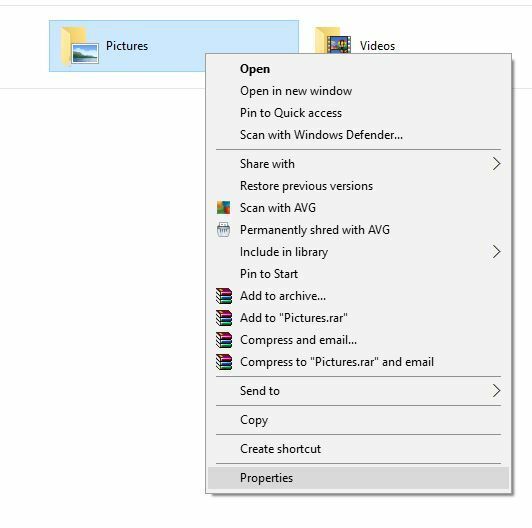
- 今すぐに行きます ロケーション タブをクリックし、 デフォルトを復元 ボタン。
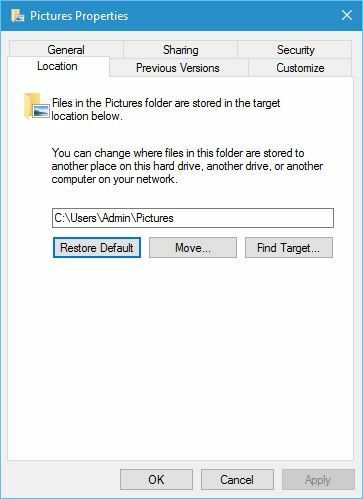
- クリック 適用する そして OK 変更を保存します。
解決策2–画像フォルダーのアクセス許可を確認する
一部のユーザーは、Picturesフォルダーのアクセス許可を変更するとこの問題が修正されると主張しているので、その方法を見てみましょう。 このプロセスには、オペレーティングシステムの特定のコア設定の変更が含まれるため、
システムの復元ポイントを作成する 何かがうまくいかない場合に備えて。Picturesフォルダーのアクセス許可を変更するには、次の手順を実行します。
- を見つけます ピクチャー フォルダを右クリックして選択します プロパティ メニューから。
- に移動 セキュリティ タブをクリックし、 編集 ボタン。
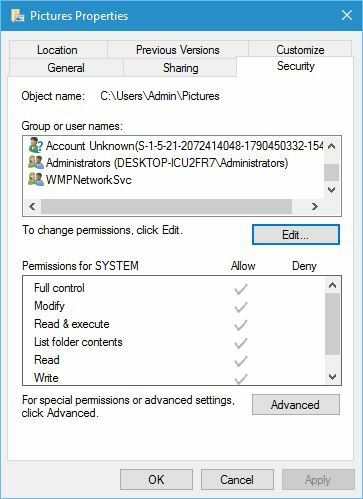
- いくつかのアカウントが表示されます。 私たちの例のように、あなたはいくつかを持っているかもしれません アカウント不明 エントリ。
-
アカウントを削除する不明 それらを選択し、をクリックしてエントリ 削除する ボタン。 一部のユーザーは、を除くすべてのアカウントを削除する必要があると主張しています あなたのアカウント、管理者およびシステム.
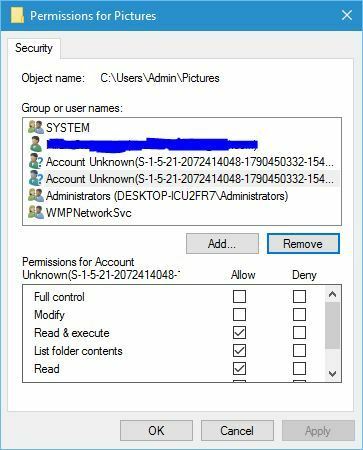
- 完了したら、をクリックします 適用する そして OK 変更を保存します。
Picturesフォルダー内のすべてのサブフォルダーのアクセス許可も変更する必要があると主張するユーザーはほとんどいません。 この問題を修正するには、ユーザーアカウントがPicturesフォルダーとそのすべてのサブフォルダーを完全に制御できることを確認してください。
解決策3–画像フォルダをアーカイブに追加する
これは永続的な解決策ではありませんが、カメラからPCに写真を転送することができます。 写真フォルダをアーカイブに追加するには、次の手順を実行します。
- カメラをPCに接続します。
- を使用してカメラにアクセスします ファイルエクスプローラー 写真フォルダを見つけます。
- フォルダを右クリックして、 アーカイブに加える オプション。
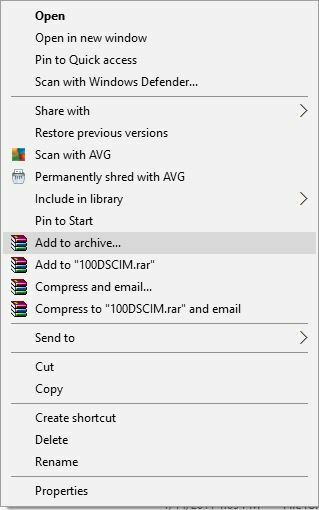
- アーカイブを作成したら、それをPCに移動して、写真を抽出します。
- また読む: 修正:Windows10のOneDriveに写真をアップロードできない
解決策4–カードリーダーを使用する
もう1つの便利な回避策は、カードリーダーを使用することです。 何人かのユーザーによると、彼らはカメラから写真を転送することができませんでしたが、 SDカード に接続します カード読み取り装置 ファイル転送に問題はありませんでした。
解決策5–SDカードをフォーマットする
これらのタイプの問題は、問題のあるSDカードが原因である場合があり、カードをフォーマットすることで修正できます。 カードをフォーマットすると、カードに保存されているすべてのファイルが削除されることに注意してください。可能であれば、必ずバックアップしてください。
SDカードをフォーマットするには、カメラのオプションメニューを開き、[カードのフォーマット]オプションを選択します。 カードがフォーマットされると、Windows10に画像をインポートできるようになります。
システムスキャンを実行して、潜在的なエラーを発見します

Restoroをダウンロード
PC修復ツール

クリック スキャン開始 Windowsの問題を見つけるために。

クリック 全て直す 特許技術の問題を修正するため。
Restoro修復ツールを使用してPCスキャンを実行し、セキュリティの問題と速度低下の原因となるエラーを見つけます。 スキャンが完了した後、修復プロセスにより、破損したファイルが新しいWindowsファイルおよびコンポーネントに置き換えられます。
フォーマットの代わりに、別のSDカードを使用して、問題が再発するかどうかを確認できます。 それでも問題が解決しない場合は、そのSDカードをフォーマットしてみて、その後すべてが機能するかどうかを確認してください。
解決策6–カメラソフトウェアを使用して写真をアップロードする
カメラからWindows10に写真を転送できない場合は、カメラのソフトウェアを使用してみることをお勧めします。 ユーザーによると、ファイル転送にカメラのソフトウェアを使用することで、この問題を解決することができました。 このソフトウェアをお持ちでない場合は、必ずカメラメーカーのウェブサイトからダウンロードしてください。
解決策7–OneDriveを無効にする
OneDriveは素晴らしいです クラウドストレージ サービスですが、OneDriveがカメラから画像を転送するときに特定の問題を引き起こしているようです。 ユーザーによると、無効にする OneDrive 通常、このエラーは修正されます。OneDriveを無効にするには、次の手順を実行する必要があります。
- 押す Windowsキー+ S グループに入ります。 選択する グループポリシーを編集する メニューから。
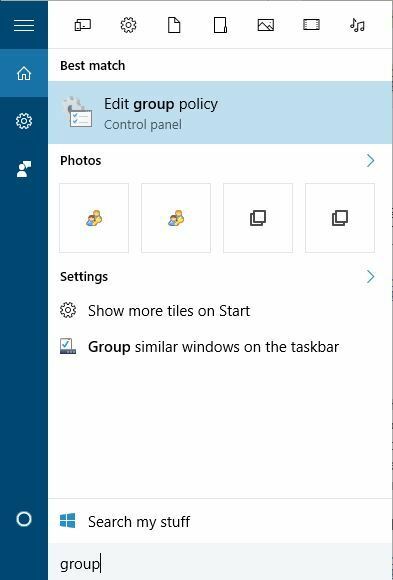
- 案内する ローカルコンピューターポリシー>コンピューター構成>管理用テンプレート> Windowsコンポーネント> OneDrive 左側のペインで。
- 右ペインでダブルクリックします ファイルストレージにOneDriveを使用しないようにする.
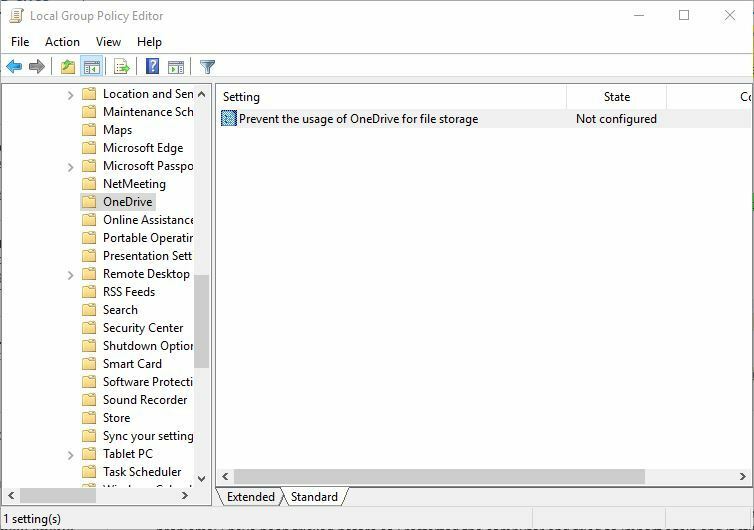
- 新しいウィンドウが開いたら、 有効 オプションをクリックしてクリックします 適用する そして OK 変更を保存します。
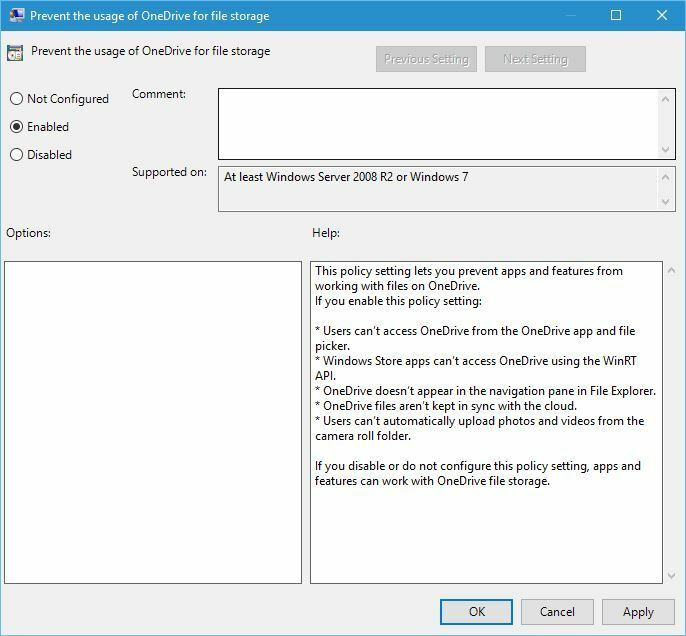
解決策8–カメラのファームウェアを更新します
ユーザーによると、カメラのファームウェアを更新することでこの問題を解決できます。 このソリューションがFujifilmカメラで機能したと報告したユーザーはほとんどいませんが、別のブランドのカメラを所有している場合でも、このソリューションを試すことができます。
更新することを覚えておいてください ファームウェア カメラに装着すると、潜在的に危険であり、カメラに恒久的な損傷を与える可能性があるため、特に注意することをお勧めします。
解決策9–USBケーブルとポートを確認します
写真の転送に使用しているケーブルに問題がある場合は、カメラからPCに写真をアップロードできない理由が説明されている可能性があります。 PCのUSBポートが原因である可能性もあります。
これがハードウェアの問題ではないことを確認し、を使用して写真を転送してみてください 別のケーブル 次に、ポートを切り替えます。 また、USBポートにほこりの粒子が閉じ込められていないことを確認してください。
解決策10–ファイルエクスプローラーを使用する
一部のユーザー 確認済み 彼らは、ファイルエクスプローラーを開き、写真を写真フォルダーにドラッグすることで、この問題を修正しました。
ファイルエクスプローラーを開いてからカメラを開き、ファイルを写真フォルダーにドラッグすると、その方法で正常にコピーされました。 Microsoftがこれ以上役に立たない、または修正を提供していないのはばかげています。
解決策11–別のコンピューターを使用する
それでもカメラからコンピュータに写真を転送できない場合は、 別のコンピューター. まれに、ハードウェアの互換性の問題が発生して、写真の転送がブロックされる場合があります。 残念ながら、この問題を修正することは、特に使用している場合は特に不可能な場合があります 古いコンピューター.
カメラからWindows10 PCに写真をアップロードできないことは大きな問題になる可能性がありますが、当社のソリューションの1つを使用した後、この問題をなんとか修正できたことを願っています。
また読む:
- Windows10モバイルカメラアプリがパノラマモードになります
- 修正:ラップトップカメラがWindows10で機能しない
- 修正:Windows10でカメラアプリが機能しない
- 修正:Windowsの「別のアプリで使用されているカメラ」
- [修正] Windows10の写真のインポートの問題
 まだ問題がありますか?このツールでそれらを修正します:
まだ問題がありますか?このツールでそれらを修正します:
- このPC修復ツールをダウンロードする TrustPilot.comで素晴らしいと評価されました (ダウンロードはこのページから始まります)。
- クリック スキャン開始 PCの問題を引き起こしている可能性のあるWindowsの問題を見つけるため。
- クリック 全て直す 特許技術の問題を修正する (読者限定割引)。
Restoroはによってダウンロードされました 0 今月の読者。


![マイクロソフト。 ウィンドウズ。 Windows10でのShellExperienceHostエラー[完全ガイド]](/f/0faebec0fe3afe67b15a7e8f72a7ad31.jpg?width=300&height=460)